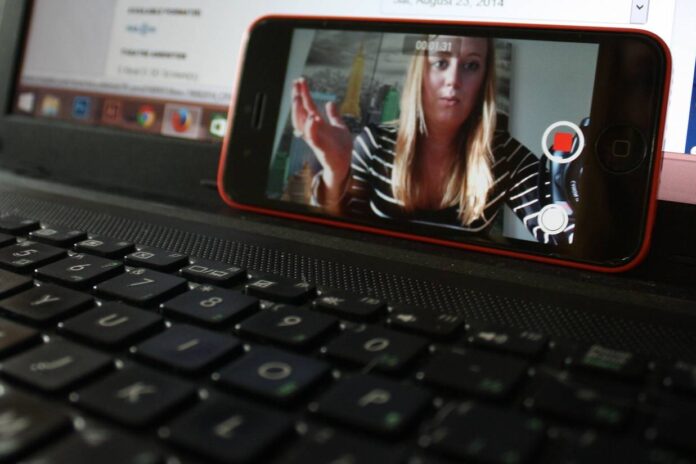Hai mai guardato un video sul tuo iPhone e hai perso una chiamata importante perché il telefono non squillava? Questa può essere un’esperienza frustrante, soprattutto se ti affidi al telefono per lavoro o per altre questioni importanti. Tuttavia, la buona notizia è che risolvere questo problema è più facile di quanto si possa pensare. In questo articolo, ti mostreremo come risolvere e riparare il tuo iPhone che non squilla durante la visione di video in soli tre semplici passaggi.
La regolazione di alcune impostazioni sul tuo dispositivo ti assicura di non perdere mai più una chiamata, anche mentre guardi i tuoi video preferiti. Quindi, tuffiamoci nelle soluzioni e fai squillare di nuovo il tuo iPhone!
Perché il mio iPhone non squilla
Hai perso una chiamata importante mentre guardavi il tuo programma TV o film preferito sul tuo iPhone? Sarà sicuramente frustrante, soprattutto se si tratta di una chiamata di conferma per la consegna della merce o qualcosa che richiede la tua immediata attenzione. Per evitare ciò, devi controllare le impostazioni di notifica sul tuo iPhone per risolvere il problema dell’iPhone che non squilla durante la visione di video.
Il tuo iPhone non squilla per le chiamate in arrivo? Bene, potrebbero esserci diversi motivi per cui ciò accade. Ad esempio, l’interruttore della suoneria sul lato sinistro del dispositivo è attivato e l’iPhone è in modalità silenziosa. Oppure, se il tuo dispositivo è in modalità Focus o DND, non riceverai avvisi per le chiamate.
Hai collegato un auricolare Bluetooth al tuo iPhone? Se l’auricolare non è nelle orecchie, non è possibile sentire il suono della suoneria. Oppure, se il tuo iPhone non squilla solo mentre guardi i video, puoi risolverlo modificando lo stile di notifica delle chiamate.
Imposta lo stile di notifica delle chiamate su Schermo intero
Supponiamo che tu stia ricevendo una chiamata mentre guardi video su Facebook, YouTube, Netflix o altre app di streaming. Inoltre, ci aspettiamo che iOS metta in pausa il video e ti avvisi della chiamata in arrivo. Se ciò non accade e il tuo iPhone non squilla, controlla le impostazioni di notifica delle chiamate sul tuo dispositivo.
- Navigare verso Impostazioni->Telefono.
- Rubinetto Chiamate in entrata.
- Nella nuova schermata, assicurati che il valore sia impostato su A schermo intero.
Se il valore è impostato su Banner, riceverai un avviso di chiamata in arrivo nella parte superiore dello schermo come un piccolo banner. E, se stai guardando video, potresti non notare il banner in quanto potrebbe non esserci uno squillo. Tuttavia, se imposti il valore su Schermo intero, iOS metterà in pausa il video e mostrerà l’avviso di chiamata a schermo intero. E non perderai mai nessuna chiamata anche se stai guardando video.
Questo stile di notifica si applica a una normale telefonata, chiamata FaceTime o altre chiamate che ricevi su app di terze parti.
Perdere chiamate importanti mentre guardi video sul tuo iPhone può essere un’esperienza frustrante, ma fortunatamente è un problema che può essere risolto con pochi semplici passaggi. Seguendo le soluzioni descritte in questo articolo, puoi facilmente risolvere i problemi e correggere il tuo iPhone che non squilla mentre guardi i video, se non ti dispiace. Se hai bisogno del tuo telefono per lavoro o vuoi assicurarti di non perdere mai una chiamata di una persona cara, queste soluzioni faranno in modo che il tuo telefono squilli sempre forte e chiaro. Quindi, la prossima volta che ti godrai un video sul tuo iPhone, stai certo che riceverai una chiamata.
La prossima volta che perdi una chiamata sul tuo iPhone, ricordati di controllare l’impostazione di notifica della chiamata per risolvere il problema.